Word里会经常用到表格,有时会发现表格下面多出一个空白页,并且怎么删也删不掉。这样做出的表格既显得不专业又显得粗糙。怎么办呢?一起来看如何删除 Word表格底部的空白。
我们打开一个需要编辑的表格文档,此时可以看见表格下面多出一个空白页:
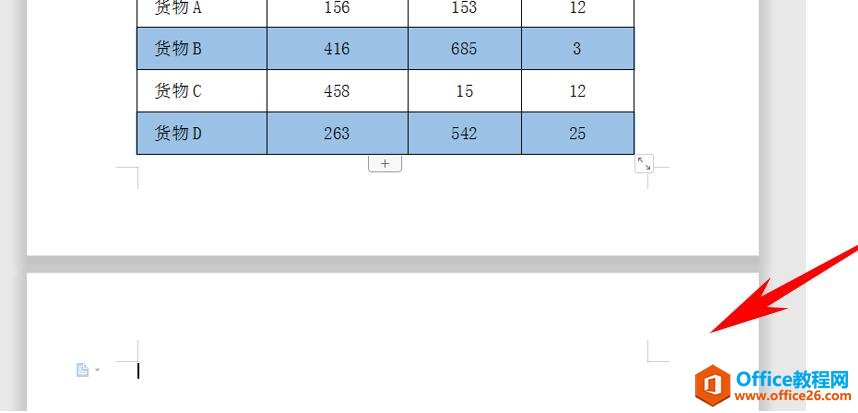
选中空白页的段落标记,在【字体】栏中,设置【字号】为 1 即可:
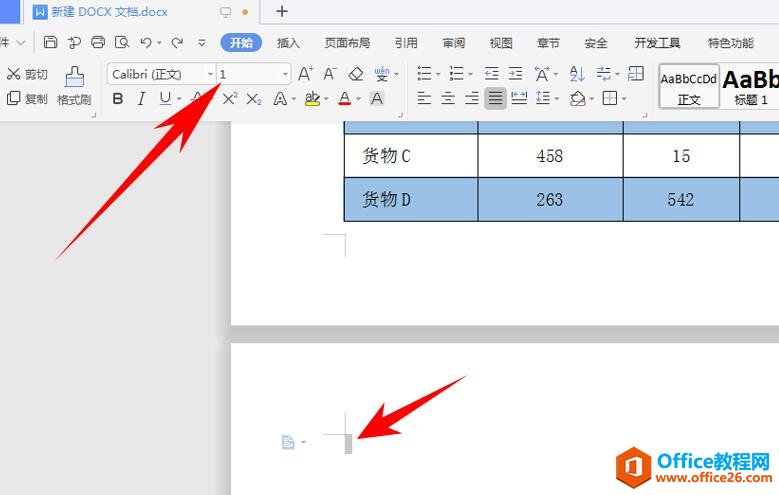
如何利用 Word 批量制作填空题
我们想用Word批量制作填空题,需要怎么操作?那么,我们一起学习一下如何用Word批量制作填空题。首先我们新建一个文档:在输入文档时,在想要留空的地方,也就是需要填空出现下划线
如果没效果,选中段落标记,鼠标右击单击,选择【段落】:
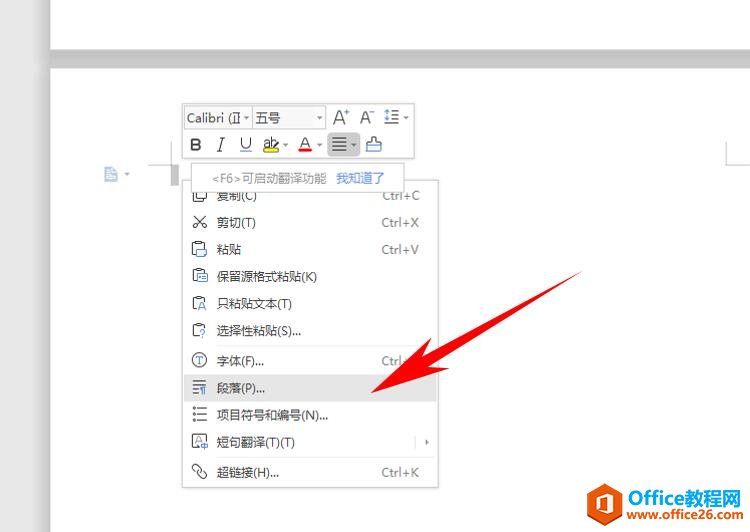
选择后弹出【段落】对话框。【行距】栏选【固定值】,值设为 【1 磅】。此时,就会成功删除了空白页:
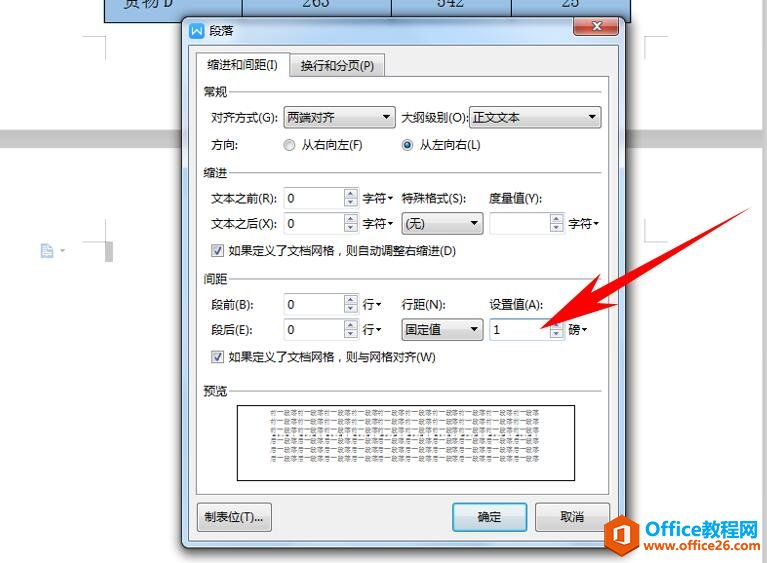
下图是成功删除后的页面:

Word 2010中Ctrl V快捷键不能用怎么办
MathType作为专业的公式编辑器,可以兼容800 应用程序,将MathType编辑的公式插入其中。但是在与别的程序兼容使用的时候,难免出现各种问题,比如在Word2010中使用时发现粘贴快捷键CTRL V用不了


